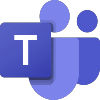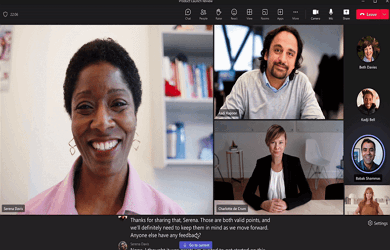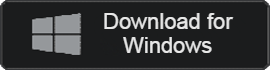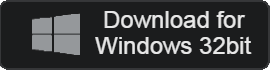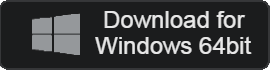Microsoft Teams
Array
- Категория:: BusinessApplication
- OS: Windows
- новейшая версия: V1.6.00.28557 — 2023-12-16
- Разработчик: Microsoft Corp.
- файл: MSTeamsSetup_c_l_.exe (1,390KB)
Управляйте графиками и работайте над проектами в одном месте
Microsoft Teams — это простая в использовании программа для видеоконференций. Вы также можете повысить производительность с помощью различных функций, таких как планирование проектов, управление расписанием, чат между коллегами и распределение задач.
Microsoft Teams основная функция
- MS Teams — это программа, которая позволяет выполнять различные бизнес-операции, такие как видеоконференции и групповые звонки.
- Он обеспечивает функции совместной работы и обмена сообщениями не только дома, но также на предприятиях и в школах.
- При использовании в школе вы можете эффективно проводить онлайн-занятия или выполнять совместные задания.
- Вы можете собраться со своей командой, используя различные устройства, и вместе работать над проектами в любое время и в любом месте.
- Вы можете повысить продуктивность работы, управляя расписаниями для каждого участника и распределяя квоты на работу.
- Имеет отличную совместимость с программами OneDrive и MS Office.
Microsoft Teams Как установить
- Запустите установочный файл Microsoft Teams и дайте ему загрузиться.
- Нажмите кнопку «Начать», чтобы сразу начать работу с Teams.
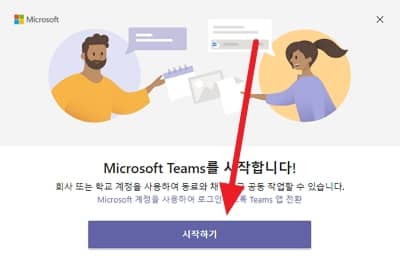
Microsoft Teams Вопросы-Ответы
Возникает ошибка входа в Microsoft Teams.
Для устранения ошибок входа необходимы следующие действия:
1. Нажмите клавиши Windows+R, чтобы открыть окно «Выполнить».
2. Введите «%appdata%\Microsoft\teams».
3. Удалите все файлы в этой папке и войдите в Teams.
Как использовать видеоконференции в Microsoft Teams?
Чтобы провести видеоконференцию, необходимо сначала присоединиться к встрече. После присоединения к собранию вы можете начать видеоконференцию следующими способами:
1. Начните встречу и нажмите «Присоединиться сейчас».
2. Начав встречу с нужным участником, разрешите камеру.
3. Если другой абонент присоединился, вы можете начать видеоконференцию.